Uppdaterad april 2024: Sluta få felmeddelanden och sakta ner ditt system med vårt optimeringsverktyg. Hämta den nu på denna länk
- Ladda ned och installera reparationsverktyget här.
- Låt den skanna din dator.
- Verktyget kommer då reparera din dator.
När du startar om eller stänger av din Toshiba-bärbara dator visas felmeddelandet "Toshiba Flash-kort får inte stängas av". Även om du kan stänga av den genom att trycka på knappen "Stäng av ändå" stängs din dator fortfarande inte av om du inte trycker på knappen.
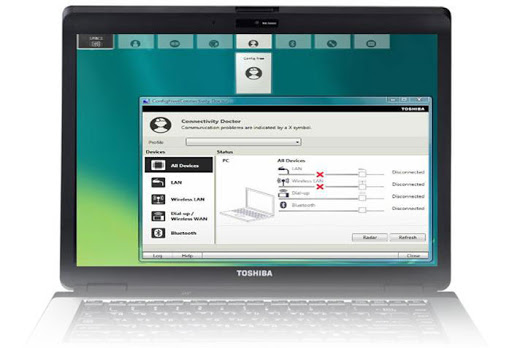
TOSHIBA Flash Cards är ett korttypsverktyg. Den ersätter "Hotkey Utility", ett traditionellt Windows-verktyg. Att trycka på en viss tangent samtidigt som Fn-tangenten utför den funktion som tilldelats den tangenten (tangentkombinationsfunktion). När du trycker på en tangentkombination eller flyttar muspekaren till slutet av skärmen visas korten i slutet av skärmen i rad.
När tangenten som tangentkombinationen är tilldelad trycks ned eller ett av korten i linje med skärmens botten väljs visas kortet. De funktioner som användaren kan välja på detta kort indikeras av de underobjekt som visas på kortet. När användaren väljer ett underobjekt utförs det valda objektets funktion. Du kan använda en kortkommando eller musen för att välja ett objekt när det visas.
Inaktivera funktioner för flashkort
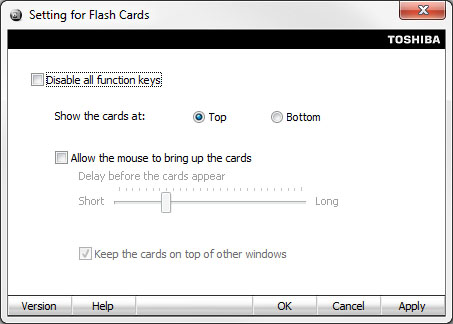
Hur man inaktiverar / aktiverar flashkort (Fn-tangent)
Inaktivera - kryssa i rutan "Inaktivera alla funktionstangenter". Klicka på Apply.
Aktivera - se till att kryssrutan "Inaktivera alla funktionstangenter" är avmarkerad. Klicka på "Apply".
Avinstallera programvaran Toshiba Function Key
Vissa användare rapporterar det avinstallation programvaran Toshiba Function Key kan lösa problemet. Du kanske vill prova. Här är hur:
Uppdatering april 2024:
Du kan nu förhindra PC -problem genom att använda det här verktyget, till exempel att skydda dig mot filförlust och skadlig kod. Dessutom är det ett bra sätt att optimera din dator för maximal prestanda. Programmet åtgärdar vanligt förekommande fel som kan uppstå på Windows -system - utan behov av timmar med felsökning när du har den perfekta lösningen till hands:
- Steg 1: Ladda ner PC Repair & Optimizer Tool (Windows 10, 8, 7, XP, Vista - Microsoft Gold Certified).
- Steg 2: Klicka på "Starta Scan"För att hitta Windows-registerproblem som kan orsaka problem med datorn.
- Steg 3: Klicka på "Reparera allt"För att åtgärda alla problem.
Steg 1. Skriv en kontroll i sökrutan och välj applikationen Kontrollpanelen från snabbmenyn.
Steg 2. Ändra vyn efter typ till Kategori och klicka sedan på Ta bort program under Program.
Steg 3. I installationslistan navigerar du till programvaran Toshiba Function Key, högerklickar på den och väljer Avinstallera. Klicka på Ja för att bekräfta avinstallationen och följ instruktionerna på skärmen för att slutföra processen.
Installera den senaste versionen av programvaran
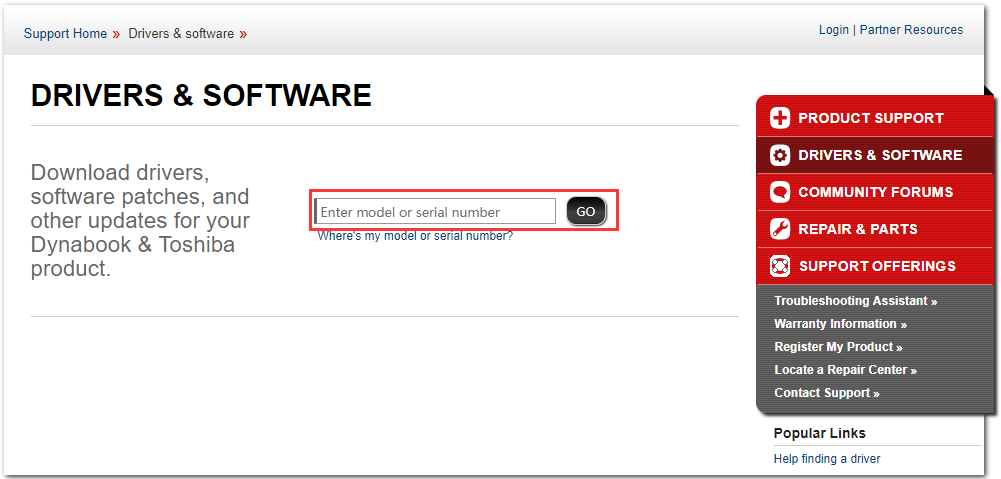
Med nya drivrutinsuppdateringar och nya ändringar av ditt Windows-operativsystem är det möjligt att nyare versioner helt enkelt inte fungerar med din Flash Cards-modul, och du kanske vill uppdatera modulen för att undvika ytterligare problem. Följ bara instruktionerna nedan för att göra det! Denna metod är bra eftersom du inte förlorar funktionaliteten hos funktionstangenterna.
Notera. Innan du kör den här metoden rekommenderas att du först avinstallerar den tidigare versionen av programvaran innan du laddar ner och installerar den nya versionen. För att göra detta, följ instruktionerna i Lösning 2!
- Besök webbplatsen i en av dina favoritwebbläsare och ange modell eller serienummer på din dator eller bärbara dator. Om du inte vet hur du hittar det finns en användbar länk precis nedanför panelen där du behöver ange informationen.
- När du har valt rätt serienummer måste du också välja ditt operativsystem innan du får en lista med nedladdningar tillgängliga för din installation.
- På skärmen "Filtrera efter", lämna applikationsfiltret på och bläddra ner tills du ser Toshiba-funktionsknappen. Klicka på namnet och klicka sedan på DOWNLOAD-knappen som visas bredvid det.
- Kör filen du just laddade ner och följ instruktionerna på skärmen för att installera den korrekt. Starta om datorn och se om du får samma problem när du stänger av den.
Expert Tips: Detta reparationsverktyg skannar arkiven och ersätter korrupta eller saknade filer om ingen av dessa metoder har fungerat. Det fungerar bra i de flesta fall där problemet beror på systemkorruption. Detta verktyg kommer också att optimera ditt system för att maximera prestanda. Den kan laddas ner av Klicka här

CCNA, Web Developer, PC Felsökare
Jag är en datorentusiast och en praktiserande IT-professionell. Jag har många års erfarenhet bakom mig i dataprogrammering, felsökning av hårdvara och reparation. Jag är specialiserad på webbutveckling och databasdesign. Jag har också en CCNA-certifiering för nätverksdesign och felsökning.

